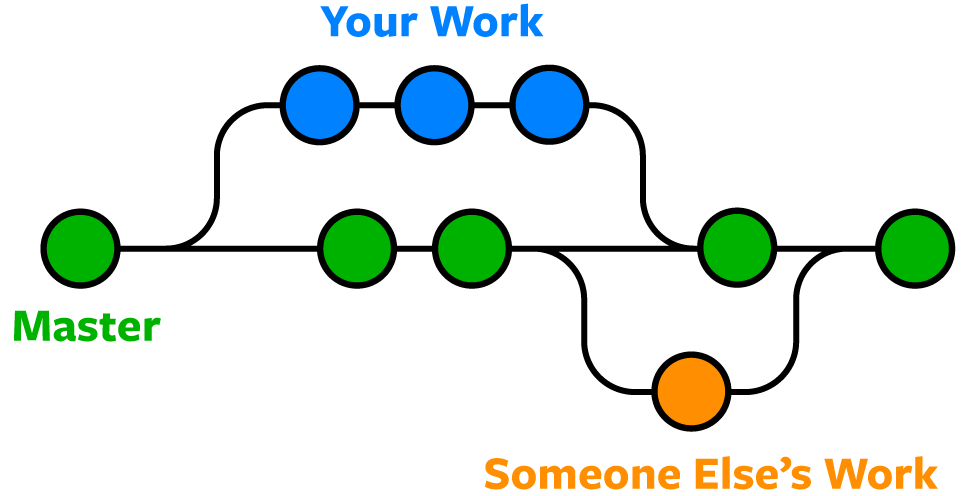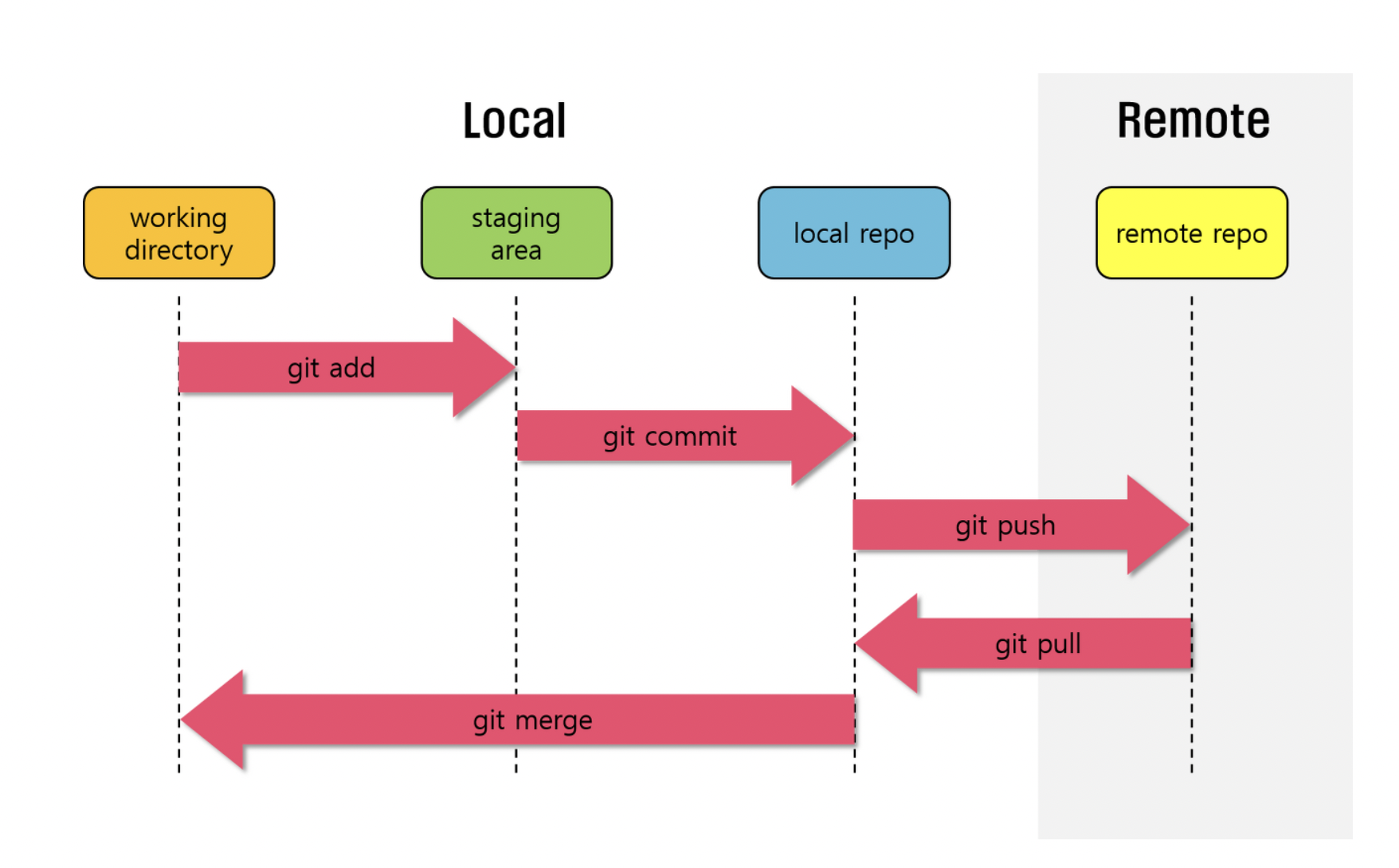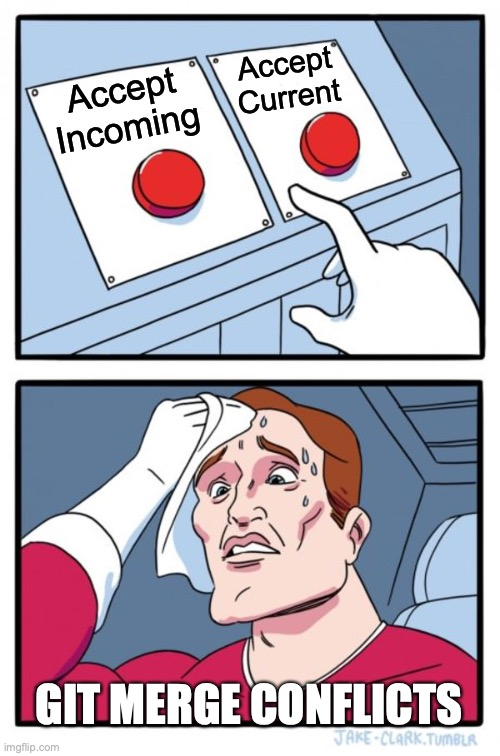Git을 이해하고 사용하기
Git이란?
Git은 분산 버전 관리 시스템(DVCS, Distributed Version Control System)으로, 여러 사람이 동시에 작업하는 프로젝트에서 중요한 파일의 변경사항을 추적하고 관리하는 데 사용됩니다.
Git을 사용하면 여러 사용자가 동시에 다양한 작업을 할 수 있으며, 이를 통해 코드의 역사를 관리하고 문제가 발생했을 때 이전 상태로 복구할 수 있습니다.
Git의 주요 특징
- 분산형 구조
- Git은 분산형 버전 관리 시스템입니다.
- 이는 각 개발자가 전체 리포지토리의 사본을 로컬에 저장하고 작업할 수 있음을 의미합니다.
- 이러한 구조는 네트워크에 의존하지 않고도 작업을 계속할 수 있도록 하며, 여러 개발자가 동시에 작업을 진행하는 것을 용이하게 합니다.
- 스냅샷 방식
- Git은 파일 변경사항을 추적하는 대신 각 커밋마다 파일 상태의 ‘스냅샷’을 취합니다.
- 이는 Git이 특정 시점의 프로젝트 상태를 쉽게 복원할 수 있음을 의미하며, 또한 이전 상태로 롤백하는 것을 간단하게 합니다.
- 내구성과 무결성
- Git은 ‘체크섬’이라는 메커니즘을 사용하여 모든 정보의 무결성을 유지합니다.
- 체크섬은 특정 정보의 고유한 해시 값을 생성하며, 이를 통해 데이터 손상이나 오류를 쉽게 감지할 수 있습니다.
- 또한, Git의 모든 작업은 로컬 디스크에 저장되므로, 데이터의 손실 위험이 매우 낮습니다.
- 브랜칭과 병합
- Git의 강력한 기능 중 하나입니다.
- 개발자는 새로운 기능 개발이나 버그 수정을 위해 쉽게 새로운 브랜치를 생성하고, 작업이 완료되면 그 브랜치를 원래 브랜치로 병합할 수 있습니다.
- 이는 다양한 작업을 동시에 진행하거나, 여러 개발자가 협업하는 것을 용이하게 합니다.
- 이력 조회와 조작
- Git은 프로젝트 이력을 조회하고 조작하는 데 강력한 도구를 제공합니다.
- git log 명령을 통해 이전 커밋을 조회할 수 있으며, git rebase 또는 git cherry-pick 같은 명령을 통해 커밋 이력을 재정렬하거나 선택적으로 적용할 수 있습니다.
Git 설치
- Git을 사용하려면 먼저 컴퓨터에 설치해야 합니다. 다양한 운영 체제에 따라 설치 방법이 다르지만, 공식 Git 홈페이지(https://git-scm.com/)에서 자세한 안내를 찾을 수 있습니다.
Git의 작업 영역
- Git의 기본 작업 영역은 크게 세 개의 영역으로 나뉩니다
- 작업 디렉토리(Working Directory)
- 스테이징 영역(Staging Area, 또는 Index)
- 리포지토리(Repository)
작업 디렉토리(Working Directory)
- 사용자가 실제로 파일을 만들거나 수정하는 곳.
- 이곳에서 진행한 변경사항은 Git의 추적 대상이 되지 않고, Git은 이곳의 변경사항을 ‘untracked’ 또는 ‘modified’ 상태라고 인식합니다.
- 사용자가 어떤 변경사항을 Git에게 알리고 싶다면, 이 변경사항을 스테이징 영역으로 이동시켜야 합니다.
스테이징 영역(Staging Area, 또는 Index)
- Git이 관리하는, 다음 커밋에 포함될 변경사항들을 보관하는 곳.
- 사용자가 작업 디렉토리에서 파일을 수정한 후, 그 변경사항을 커밋하기 위해 준비하려면
git add명령어를 사용하여 해당 변경사항을 스테이징 영역으로 옮깁니다. 이렇게 하면 변경사항이 커밋될 준비가 됩니다.
리포지토리(Repository)
- Git이 프로젝트의 변경 이력을 저장하는 곳.
- 리포지토리는 작업을 수행하는 개발자의 로컬 시스템에 위치할 수도 있고, 원격 서버에 위치할 수도 있습니다.
- 로컬 리포지토리(Local Repository)
- 개발자의 컴퓨터에 있는 저장소로, 개발자가 직접 작업하는 공간.
- 로컬 리포지토리에는 작업 디렉토리, 스테이징 영역, 그리고 변경 이력이 포함되어 있습니다.
- 스테이징 영역에서 준비한 변경사항을 실제로 커밋하려면
git commit명령어를 사용합니다. 이 명령어는 변경사항을 로컬 리포지토리에 저장합니다.
- 원격 리포지토리(Remote Repository)
- 원격 서버에 위치한 저장소로, 팀원 간에 공유되는 공간.
- 원격 리포지토리는 여러 사람이 함께 작업할 수 있도록 해주며, 각자의 작업을 합칠 수 있는 중앙 집중식 저장소의 역할을 합니다.
- 로컬에서 작업한 내용을 원격 리포지토리에 공유하려면
git push명령어를 사용하며, 원격 리포지토리의 최신 변경사항을 로컬로 가져오려면git pull또는git fetch명령어를 사용합니다.
- 로컬 리포지토리(Local Repository)
Git 기본 명령어
git init
- Git 저장소 초기화 명령어
- 새로운 Git 저장소를 생성합니다. 현재 디렉토리에
.git라는 하위 디렉토리를 생성하는데, 이 디렉토리는 Git이 프로젝트의 메타데이터와 버전 정보를 저장하는 곳입니다.
1
git init
git clone
- 기존 저장소 복제 명령어
- 원격 저장소를 로컬에 복제합니다. 이 명령어는 GitHub와 같은 원격 저장소에서 프로젝트를 시작할 때 주로 사용됩니다.
1
git clone https://github.com/user/repo.git
위 명령어는 원격 저장소(‘https://github.com/user/repo.git’) 로부터 프로젝트를 복제합니다.
git add
- 스테이징 명령어
- 원하는 파일의 변경사항을 스테이징 영역에 추가하는데 사용됩니다. 이 단계에서는 아직 변경 사항이 커밋되지 않았지만, 곧 커밋될 준비가 된 상태가 됩니다.
1
git add .
위 명령어는 Git으로 추적하고 있는 모든 변경된 파일을 스테이징 영역에 추가합니다
git commit
- 커밋 생성 명령어
- 스테이징 영역에 있는 파일들의 변경사항을 확정하고, 이를 저장소에 기록하는 작업을 수행합니다. 각 커밋에는 고유한 ID가 부여되며, 이를 통해 특정 변경사항을 추적하거나 이전 상태로 되돌릴 수 있습니다.
1
git commit -m "Commit message"
git push
- 원격 저장소에 변경사항 전송 명령어
- 로컬 저장소의 변경사항을 원격 저장소에 전송합니다. 이는 협업을 위해 다른 사용자와 작업 결과를 공유하거나, 원격 저장소를 백업 목적으로 사용할 때 유용합니다.
1
git push origin master
- 위 명령어는 현재의
master브랜치를origin이라는 원격 저장소에 업로드합니다.origin은 원격 저장소의 기본 별칭입니다.
git fetch
- 원격 저장소의 변경사항 확인 명령어
- 원격 저장소의 변경사항을 로컬에 가져오지만, 현재의 브랜치에는 자동으로 병합하지 않습니다. 이 명령어를 사용하면 원격 저장소의 최신 변경사항을 로컬에서 확인할 수 있지만, 해당 변경사항이 로컬의 현재 브랜치에 어떤 영향을 미칠지 직접 확인하고 병합할 수 있습니다.
1
git fetch origin master
위 명령어는
origin원격 저장소의master브랜치의 최신 변경사항을 가져옵니다. 하지만 이 변경사항은 현재 브랜치에 자동으로 병합되지 않습니다.
git merge
- 브랜치 병합 명령어
git merge명령어를 사용하면 현재 브랜치에 다른 브랜치의 변경사항을 병합할 수 있습니다.git fetch를 통해 가져온 원격 저장소의 변경사항을 현재 브랜치에 병합하려면 이 명령어를 사용하면 됩니다.
1
git merge origin/master
위 명령어는
origin/master브랜치의 변경사항을 현재 브랜치에 병합합니다. 이는git fetch명령어로 가져온 원격 저장소의 변경사항을 병합하는 경우에 사용됩니다.
git pull
- 원격 저장소의 변경사항 받아오기 명령어
- 원격 저장소의 최신 변경사항을 로컬 저장소에 받아오는 작업을 수행합니다. 다른 사용자가 원격 저장소에 새로운 커밋을 푸시한 경우, 이 명령어를 통해 그 변경사항을 로컬 저장소에 반영할 수 있습니다.
1
git pull origin master
위 명령어는
origin원격 저장소의master브랜치에서 최신의 변경사항을 가져와 현재의 브랜치에 병합합니다.
git pull명령어는 사실git fetch와git merge의 조합과 같다고 볼 수 있습니다.git pull명령어를 실행하면 Git은 원격 저장소의 변경사항을 가져오고(git fetch), 그런 다음 가져온 변경사항을 현재의 브랜치에 병합합니다(git merge).
Git 브랜치(Branch)
Git 브랜치란?
- 특정 작업을 독립적으로 수행하기 위한 도구
- 프로젝트에서 다른 부분을 독립적으로 변경하거나 새로운 기능을 추가하고 싶을 때, 그 작업을 위한 새로운 브랜치를 생성할 수 있습니다.
- 기본적으로 모든 Git 저장소는
master라는 기본 브랜치를 가지고 있습니다.master브랜치는 일반적으로 프로젝트의 “정식” 버전을 의미하며, 여기에서 새로운 브랜치를 만들어 작업을 진행하고 다시master로 병합하는 방식으로 작업이 진행됩니다.
브랜치의 생성
새로운 브랜치를 생성하는 것은 간단합니다. git branch 명령어에 브랜치 이름을 추가하면 됩니다. 예를 들어, new-feature라는 이름의 새로운 브랜치를 만들려면 다음과 같이 실행됩니다
1
git branch new-feature
위 명령어 수행 시
new-feature라는 이름의 새로운 브랜치가 생성되고, 현재 브랜치의 상태를 그대로 복사해옵니다.
- 새로 생성한 브랜치로 전환하기 위해선
git checkout명령어를 사용합니다
1
git checkout new-feature
브랜치의 병합
- 브랜치에서의 작업을 완료하고 그 변경사항을
master브랜치에 반영하려면, 브랜치를 병합해야 합니다. - 브랜치를 병합하기 위해선 먼저 대상 브랜치로 이동해야 합니다.
- 일반적으로
master브랜치에 다른 브랜치를 병합하므로, 먼저master브랜치로 이동합니다
- 일반적으로
1
git checkout master
그런 다음 git merge 명령어를 사용하여 브랜치를 병합한다. 예시에서는 new-feature 브랜치를 병합하므로, 다음과 같이 실행한다
1
git merge new-feature
이렇게 하면 new-feature 브랜치의 모든 변경사항이 master 브랜치에 반영됩니다.
Git Checkout
Checkout이란?
git checkout은 Git에서 굉장히 중요하고 다양한 용도로 사용되는 명령어로 다음 두 가지 주요한 기능에서 사용됩니다.- 브랜치를 전환(switching branches)
- 파일을 특정 커밋 상태로 복원(checking out files)
브랜치를 전환(switching branches)
git checkout명령어는 브랜치 간의 전환을 수행하는 데 사용됩니다.- 예를 들어, 현재
master브랜치에서 작업하고 있고feature브랜치로 전환하려면, 다음과 같이git checkout명령어를 사용할 수 있습니다.
1
git checkout feature
위 명령어를 실행하면, 작업 디렉토리의 파일들은
feature브랜치의 최신 커밋 상태로 변경됩니다.
파일을 특정 커밋 상태로 복원(checking out files)
git checkout명령어는 특정 파일을 이전 커밋의 상태로 되돌리는 데도 사용됩니다.- 예를 들어,
file.txt를 가장 최근의 커밋 상태로 되돌리려면 다음과 같이git checkout명령어를 사용할 수 있습니다.
1
git checkout -- file.txt
위 명령어를 실행하면,
file.txt는 가장 최근의 커밋 상태로 되돌아갑니다. 이렇게 하면 워킹 디렉토리의 변경 사항은 모두 사라지므로 주의해야 합니다.
- 또한,
git checkout명령어는 새로운 브랜치를 생성하면서 동시에 그 브랜치로 전환하는 기능도 제공합니다.-b옵션을 사용하여 이를 수행할 수 있습니다.
1
git checkout -b new-branch
위 명령어는
new-branch라는 이름의 새 브랜치를 생성하고, 바로 그 브랜치로 전환합니다.
git checkout 명령어는 매우 강력하며 다양한 상황에 유용하게 사용할 수 있지만, 워킹 디렉토리의 파일들을 변경하는 명령어이므로 사용할 때 주의해야 합니다.
Git 충돌(Conflict)
- Git에서 ‘충돌’은 두 개 이상의 변경 사항이 서로 충돌하는 경우를 의미합니다.
- 일반적으로 두 개의 브랜치에서 동일한 파일의 동일한 부분을 변경하고 이를 병합하려고 할 때 발생합니다.
- Git은 자동으로 브랜치를 병합할 수 없으므로, 이런 상황을 ‘충돌’이 발생했다고 합니다.
Conflict 해결
충돌이 발생하면, 먼저 git status를 실행하여 충돌이 발생한 파일을 확인할 수 있습니다. 그 후 해당 파일을 열어 보면, Git은 충돌이 발생한 부분을 특별한 방식으로 표시해줍니다.
1
2
3
4
5
<<<<<<< HEAD
변경사항1
=======
변경사항2
>>>>>>> branch-name
- 이 표시에서
<<<<<<< HEAD와=======사이에 있는 내용은 현재 브랜치(HEAD)에서의 변경 사항을,=======와>>>>>>> branch-name사이에 있는 내용은 병합하려는 브랜치에서의 변경 사항을 나타냅니다. - 충돌을 해결하려면, 이 충돌 표시를 포함한 모든 코드를 적절한 최종 코드로 대체해야 합니다.
- 이는 일반적으로 두 변경 사항 중 하나를 선택하거나, 두 변경 사항을 적절히 조합하는 방식으로 수행됩니다.
- 충돌이 해결되면,
git add를 사용하여 파일을 스테이징하고,git commit을 사용하여 병합 과정을 완료합니다.
충돌 방지
- 병합 전에 브랜치 업데이트하기:
git pull명령어를 사용하여 최신 변경사항을 가져온 후에 병합하는 것이 좋습니다. - 작은 단위로 자주 커밋하고 푸시하기: 작은 단위로 자주 커밋하고 푸시하면 변경사항을 빠르게 공유할 수 있고, 충돌이 발생할 가능성을 줄일 수 있습니다.
- 브랜치 전략 사용하기: Git Flow, GitHub Flow 등의 브랜치 전략을 사용하면 브랜치 간의 작업을 분리하고, 충돌을 관리하는 데 도움이 될 수 있습니다.
Git Conflict를 인위로 발생시켜보고 해결하는 과정을 살펴보자
브랜치를 병합하는 과정에서 Conflict 발생 예시
1. 새로운 Git 저장소를 만들어본다.
1
2
3
mkdir test-repo
cd test-repo
git init
2. 새로운 파일을 만들어 첫 번째 커밋을 생성한다.
1
2
3
echo "Hello, Git" > hello.txt
git add hello.txt
git commit -m "Initial commit"
3. 새로운 브랜치를 만들고 체크아웃하여 작업한다.
1
2
git branch new-branch
git checkout new-branch
4. 새 브랜치에서 파일을 수정하고 커밋한다.
1
2
3
echo "Hello, new branch" >> hello.txt
git add hello.txt
git commit -m "Update from new branch"
5. master 브랜치로 돌아가서 동일한 파일을 다른 방식으로 수정한다.
1
2
3
4
git checkout master
echo "Hello, master branch" >> hello.txt
git add hello.txt
git commit -m "Update from master branch"
6. 이제 두 브랜치를 병합하려고 시도하면, 두 브랜치에서 동일한 파일이 수정되었기 때문에 충돌이 발생한다.
1
git merge new-branch
7. 이 때 git status를 실행하면 충돌이 발생한 파일을 확인할 수 있다.
1
git status
8. 충돌이 발생한 파일을 열어보면 Git에서 어떤 부분이 충돌했는지 표시해주는 것을 볼 수 있다. 이 부분을 원하는 형태로 수정하고 다시 커밋하면 충돌이 해결된다.
1
2
3
# hello.txt를 열어서 수정
git add hello.txt
git commit -m "Resolve conflict"
원격 Repo 사용 시 동일 파일에 대한 변경사항 적용으로 인한 Conflict 발생 예시
A의 컴퓨터에서
1. 먼저 A가 file.txt를 수정하고 이 변경사항을 커밋하고 푸시한다
1
2
3
4
echo "A의 변경사항" > file.txt
git add .
git commit -m "A의 변경사항"
git push origin master
B의 컴퓨터에서
2. 동시에 B도 file.txt를 수정했다고 가정한다. B는 그의 변경사항을 커밋하려고 한다
1
2
3
echo "B의 변경사항" > file.txt
git add .
git commit -m "B의 변경사항"
3. 그러나 B가 이제 이 변경사항을 푸시하려고 하면, 이미 A의 변경사항이 GitHub에 반영되어 있기 때문에 충돌이 발생한다
1
git push origin master
리모트 버전이 B의 로컬 버전보다 앞서기 때문에 이 명령은 거부될 것입니다
4. B는 이 충돌을 해결하기 위해 먼저 최신 변경 사항을 pull해야 한다
1
git pull origin master
5. 이제 file.txt를 열면, Git은 충돌하는 부분을 표시한다. B는 이 파일을 수정하여 충돌을 해결하고 다시 커밋해야 한다
1
2
3
# file.txt를 열어서 수정
git add .
git commit -m "B의 충돌 해결"
6. 이제 B는 변경사항을 다시 푸시할 수 있다
1
git push origin master
이 예시는 같은 컴퓨터에서 A, B의 별도의 디렉토리를 생성하여 테스트 가능하다
번외
Git의 포인터
Git에서는 여러가지 유형의 포인터를 사용하여 특정 커밋을 참조합니다.
HEAD
- 현재 작업 중인 커밋을 가리킵니다.
- 보통 이는 작업 중인 브랜치의 가장 최근 커밋을 가리킵니다.
예를 들어
git checkout명령을 통해 다른 커밋이나 브랜치로 이동하면,HEAD는 그 커밋이나 브랜치를 가리키게 됩니다
브랜치 포인터
- 각 브랜치는 그 브랜치의 가장 최근 커밋을 가리키는 포인터를 가집니다.
- 예를 들어,
master브랜치는master브랜치의 가장 최근 커밋을 가리키는 포인터를 의미합니다.
- 예를 들어,
예를 들어
git commit명령을 통해 새로운 커밋을 만들면,master브랜치 포인터는 그 새로운 커밋을 가리키게 됩니다.
태그 포인터
- Git의 태그는 특정 커밋을 가리키는 포인터.
- 보통 이는 중요한 커밋에 대한 참조로 사용됩니다.
예를 들어,
v1.0라는 태그를 만들면, 그 태그는 생성될 때 지정된 커밋을 항상 가리키게 됩니다.
상대 참조
- Git에서는
HEAD~1(HEAD의 부모 커밋),HEAD~2(HEAD의 부모의 부모 커밋),HEAD^(HEAD의 부모 커밋), 등과 같은 방식으로 상대 참조를 사용할 수 있습니다. - 이는 현재
HEAD를 기준으로 특정 커밋을 가리키는 데 사용됩니다.
예를 들어,
HEAD~1는 현재 커밋의 직전 커밋을,HEAD~2는 현재 커밋의 2단계 전 커밋을 가리킵니다.
리모트 트래킹 브랜치 포인터
- 원격 리포지토리의 브랜치를 로컬에서 추적할 때 사용되는 포인터.
예를 들어,
origin/master는 원격 리포지토리origin의master브랜치를 가리킵니다. 만약 원격 리포지토리에 새로운 커밋이 푸시되면,origin/master포인터는 그 새로운 커밋을 가리키게 됩니다.
자주 사용될 명령어 정리
1
2
3
4
5
6
7
8
9
10
11
12
13
14
15
16
17
18
19
20
21
22
23
24
25
26
27
28
29
30
31
32
33
34
35
36
37
38
39
40
41
42
43
44
45
46
47
48
49
50
51
52
53
54
55
56
57
58
59
60
61
62
63
64
65
66
67
68
69
70
71
72
73
74
75
76
77
78
git
├── init [--bare] : 새 저장소 초기화
├── clone <url> [dir] [--branch <b>] [--depth N] : 원격 저장소 복제
├── config
│ ├── --global user.name "<name>" : 사용자 이름 설정
│ ├── --global user.email "<email>" : 사용자 이메일 설정
│ ├── --list [--show-origin] : 설정값 목록 보기
│ └── alias.<name> "<cmd>" : 명령어 별칭 만들기
├── status [-sb] : 현재 상태 요약
├── log [--oneline --graph --decorate --all] : 커밋 로그 보기
├── show [<commit>] : 커밋/객체 상세 보기
├── diff
│ ├── [-- <path>...] : 워킹트리 변경 비교
│ ├── --staged [-- <path>...] : 스테이징된 변경 비교
│ └── <rev> [-- <path>...] : 특정 리비전과 비교
├── add <path>... | -A | -p : 파일 스테이징(선택적 인터랙티브)
├── restore
│ ├── --staged <path>... : 스테이징 취소
│ └── [--source <rev>] <path>... : 파일 내용 되돌리기
├── commit
│ ├── -m "<msg>" : 메시지로 커밋
│ ├── -a : 트래킹 파일 자동 스테이징 후 커밋
│ ├── --amend : 마지막 커밋 수정
│ └── --fixup=<commit> (rebase -i --autosquash) : 자동 스쿼시용 픽섭 커밋
├── branch : 브랜치 목록
│ ├── -a : 로컬/원격 전체 목록
│ ├── -d <name> : 브랜치 삭제(병합된 것)
│ └── -D <name> : 브랜치 강제 삭제
├── switch <branch> | -c <new> : 브랜치 전환/생성
├── checkout -b <new> [<start>] : (레거시) 브랜치 생성 및 전환
├── worktree add <dir> <branch> : 별도 워킹트리 추가
├── remote
│ ├── -v : 원격 목록
│ ├── add <name> <url> : 원격 추가
│ ├── set-url <name> <url> : 원격 URL 변경
│ └── prune <name> : 삭제된 원격 브랜치 정리
├── fetch [<remote>] [--prune] [--tags] [--all] : 원격에서 가져오기(병합 없음)
├── pull [--rebase] [<remote> <branch>] : 원격 변경 가져와 병합/리베이스
├── push [<remote> <branch>] [-u] [--tags] [--force-with-lease] : 원격으로 푸시
├── merge <branch> [--no-ff] : 브랜치 병합
├── rebase
│ ├── <upstream> : 업스트림 기준으로 커밋 재배치
│ ├── -i <upstream> [--rebase-merges] : 인터랙티브 리베이스
│ └── --continue | --abort | --skip : 충돌 처리/중단/건너뛰기
├── cherry-pick <commit>... [-n] : 특정 커밋 적용
├── tag : 태그 목록
│ ├── <name> [<commit>] : 라이트 태그 생성
│ └── -a <name> -m "<msg>" : 주석 태그 생성
├── reset [--soft|--mixed|--hard] <target> : HEAD/인덱스/워킹트리 이동/초기화
├── revert <commit>... : 커밋 되돌리는 새 커밋 만들기(히스토리 보존)
├── reflog [show] : HEAD 이동 이력 조회(복구용)
├── stash
│ ├── push [-p] [-m "<msg>"] [--include-untracked] : 변경 임시 보관
│ ├── list : 스태시 목록
│ ├── show -p stash@{n} : 스태시 내용 보기
│ └── pop|apply [stash@{n}] ; drop {n} : 적용/복원/삭제
├── clean -ndx | -fdx : 미추적/무시 파일 정리(미리보기/실행)
├── submodule
│ ├── add <url> <path> : 서브모듈 추가
│ └── update --init --recursive : 서브모듈 초기화/갱신
├── bisect
│ ├── start : 바이섹트 시작
│ ├── bad : 현재를 bad로 표시
│ └── good <rev> : good 지점 표시(원인 커밋 탐색)
├── describe --tags [<commit>] : 가장 가까운 태그로 버전 설명
├── archive -o out.zip <tree-ish> [<path>...] : 스냅샷 아카이브 생성
├── blame <file> [-L <start>,<end>] : 라인별 작성자/커밋 추적
├── grep -n "<pattern>" : 저장소 내 패턴 검색
├── rerere enable|status : 반복 충돌 자동 해결 기록 사용
├── help [<cmd>] : 명령어 도움말
└── 자주 쓰는 패턴
├── log --since="<YYYY-MM-DD>" --author="<name>" -- <path> : 기간/작성자/경로 필터
├── log --oneline --graph --decorate --all : 브랜치 상황 요약
├── diff <base>...<head> : 범위 비교(삼점 표기)
├── restore -SW --source=HEAD -- <path> : ours 선택(병합 시)
├── restore -SW --source=MERGE_HEAD -- <path> : theirs 선택(병합 시)
├── fetch --prune --tags --all : 원격 정리 포함 일괄 가져오기
└── push --force-with-lease : 안전한 강제 푸시